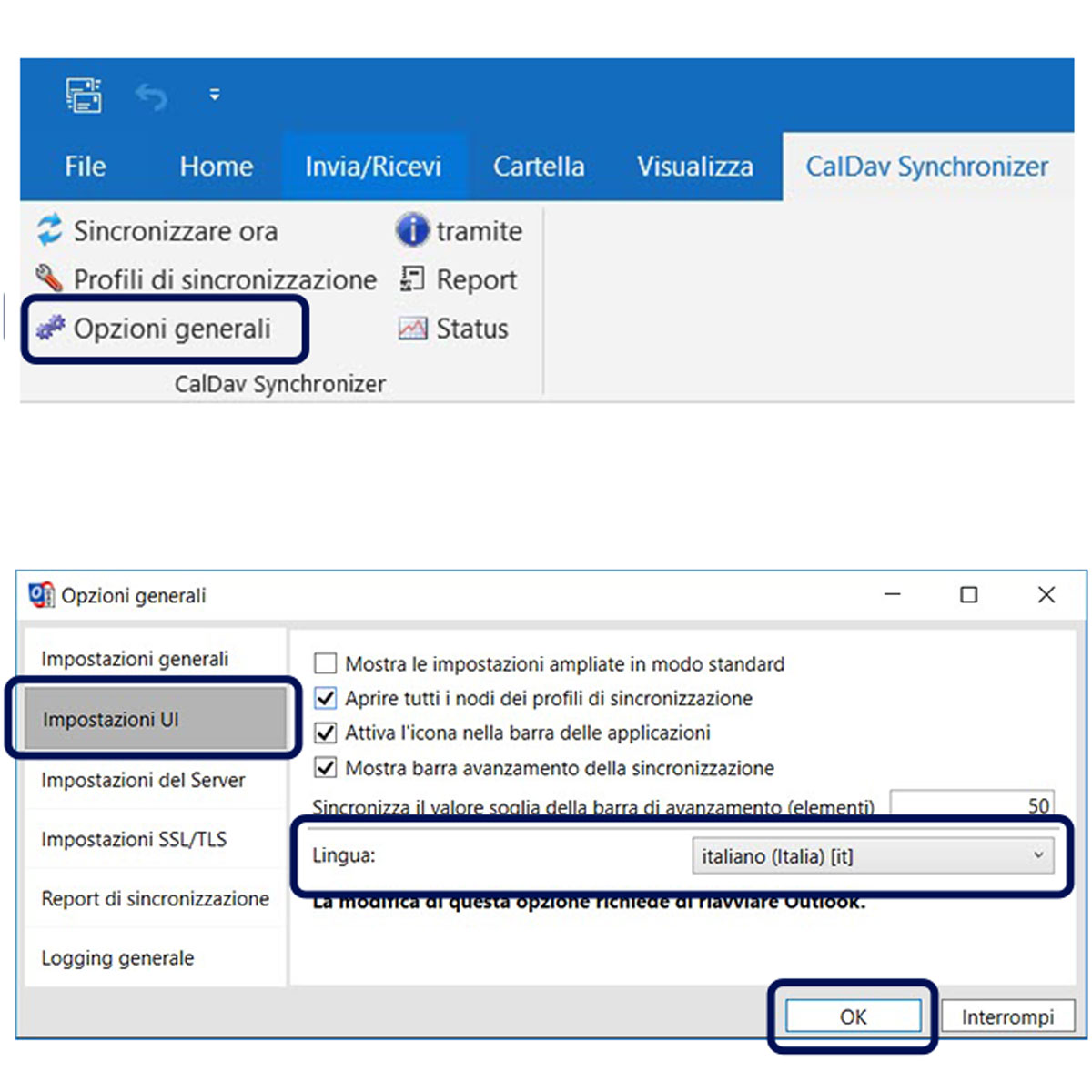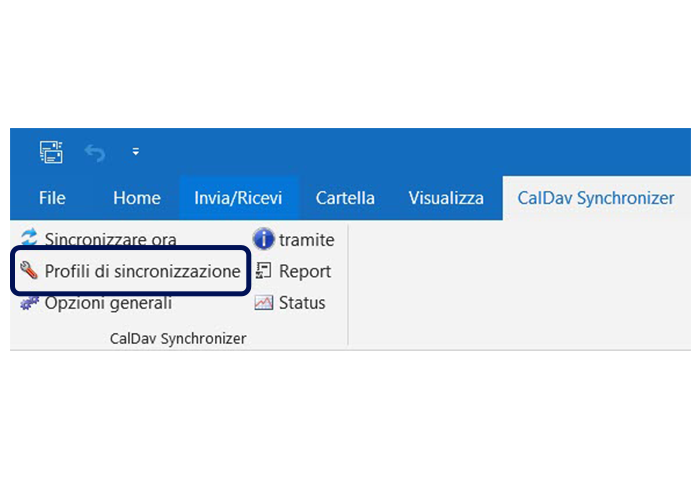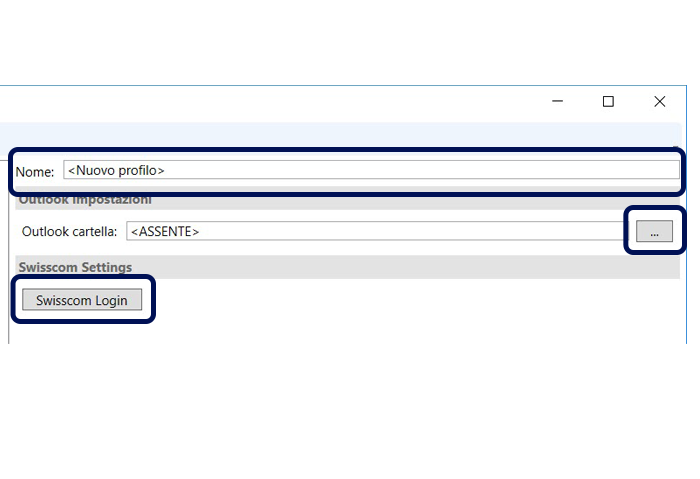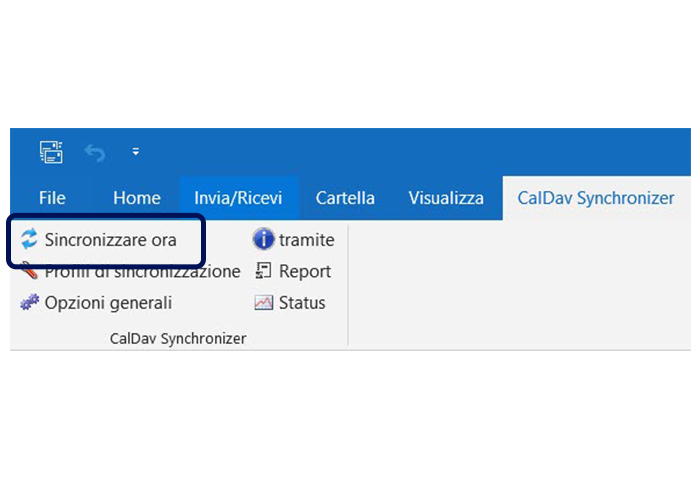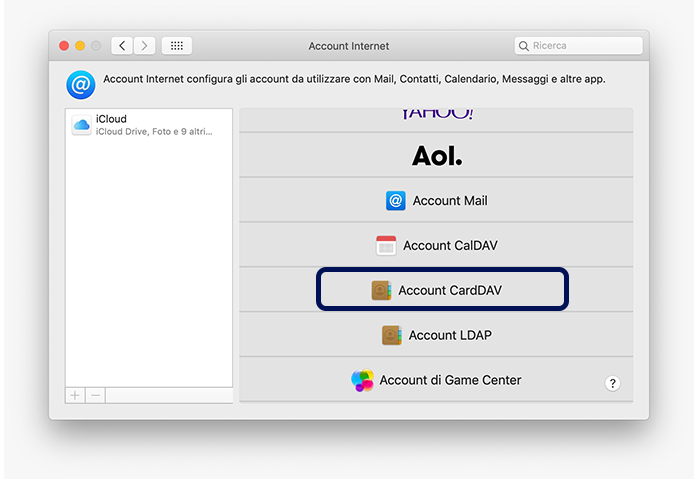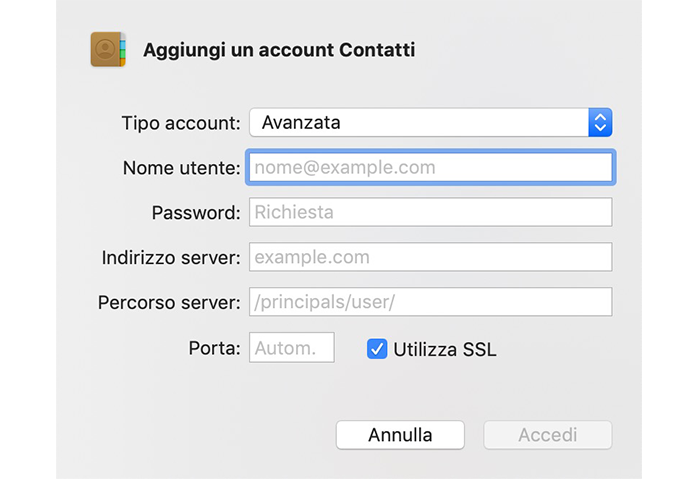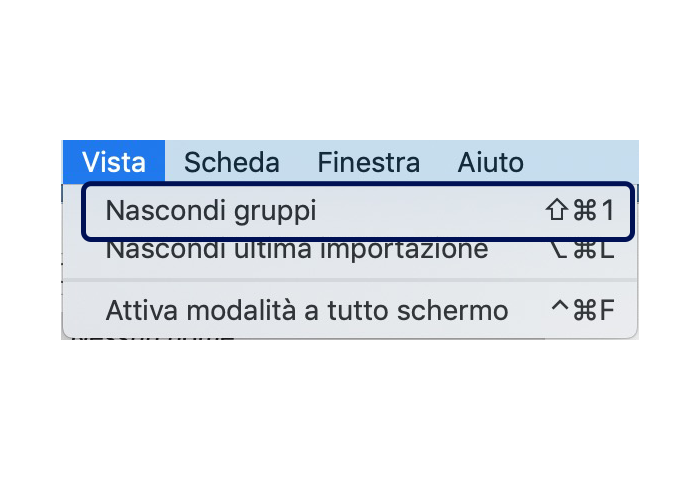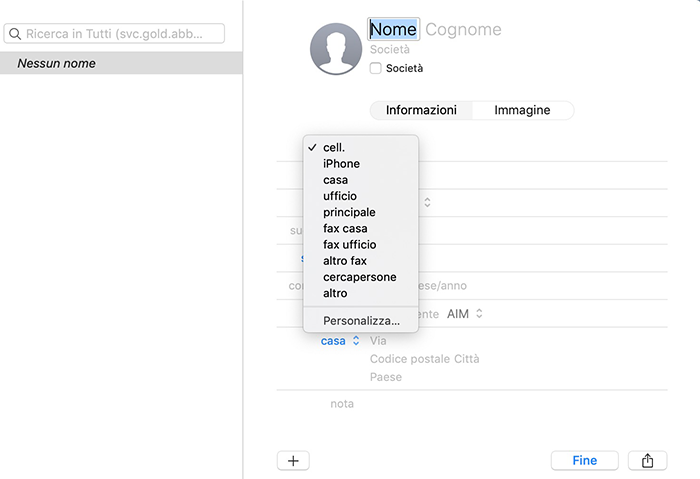Sincronizzazione dei contatti e configurazione di una rubrica
Configurare una rubrica centrale
Memorizzate centralmente i vostri contatti per accedervi in tutta semplicità con il telefono fisso (HD).
Con un Internet-Box
Con un Centro Business 2.0
Con Smart Business Connect
Consultare i contatti
Se avete configurato una rubrica centrale, con un telefono fisso potete accedere ai contatti memorizzati.
Con un Internet-Box
Con un Centro Business 2.0
Smart Business Conntect
Sincronizzare i contatti Outlook
Sincronizzate la vostra rubrica centrale con Outlook. Così trovate tutti i contatti nella rubrica Outlook e sul telefono fisso.
Kontakte synchronisieren Outlook
Requisiti e limitazioni
1. Scaricare il plug-in
2. Modificare la lingua
3. Creare un profilo di sincronizzazione
4. Creare una rubrica Swisscom
5. Avviare la sincronizzazione
Sincronizzare i contatti macOS
Sincronizzate la vostra rubrica centrale con macOS nella versione Mojave 10.14 o superiore oppure iOS 13 o superiore. Così trovate tutti i contatti nella rubrica macOS e sul telefono fisso.
Kontakte synchronisieren macOS
1. Configurare un account CardDAV
2. Collegare a My Swisscom
3. Visualizzare tutti gli elenchi
4. La sincronizzazione si avvia
Non è stata trovata una risposta adeguata?
Contenuto aggiuntivo
Aiuto dalla Swisscom Community
Conoscere meglio insieme: La nostra community con oltre 10.000 utenti attivi sarà lieta di supportarti.